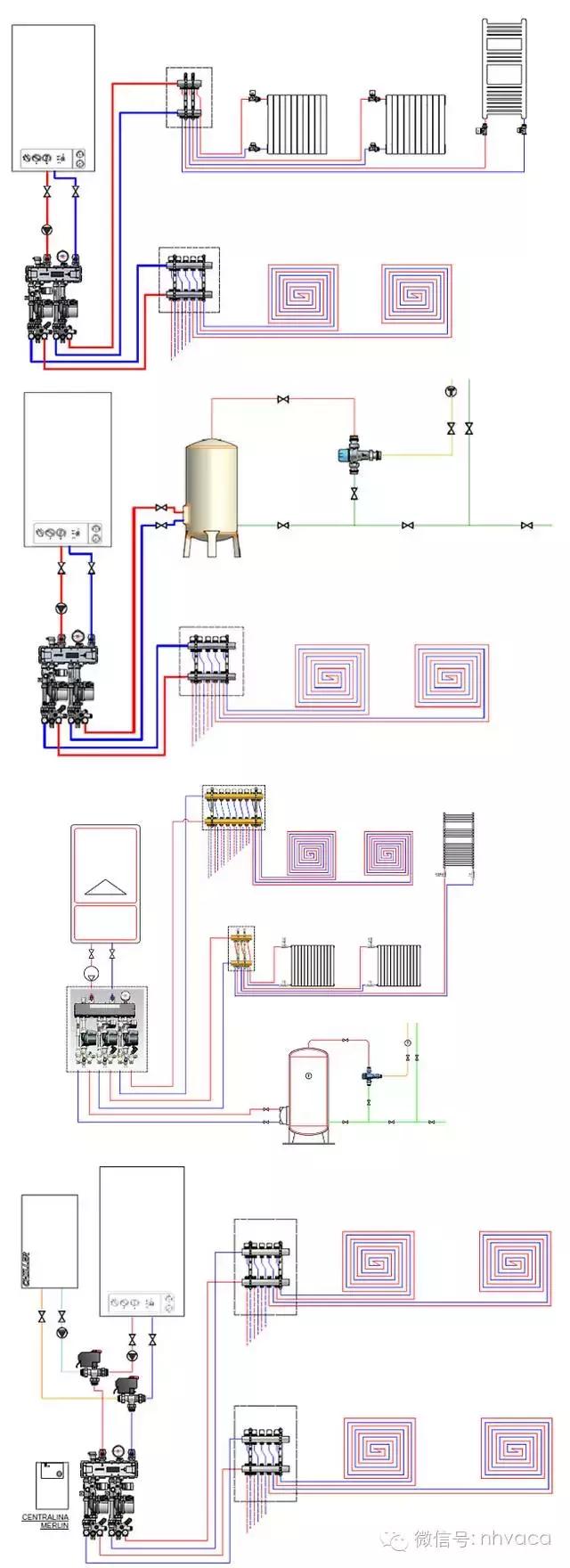在使用U盘存放工作文件的时候,往往U盘的损坏会带来不可估量的损失,今天碰到一个U盘就是这样,在使用过程中无缘无故的就损坏了。
现象:U盘插进电脑后提示格式化磁盘,插进每一台电脑都是这种情况,而且U盘分区格式变成了RAW格式,我的电脑中显示的U盘没有容量,双击U盘也还是提示是否将其格式化?千万不要格式化,千万不要格式化,千万不要格式化。



右键我的电脑--管理--磁盘管理可以查看U盘是否为RAW

相信很多人第一个找到的方法就是chkdsk修复磁盘分区,但是一旦U盘已经是RAW格式时,这种方法完全没用,所以出现本文这种U盘需要格式化并且是RAW格式的,不必尝试该方法。

遇到U盘有重要资料需要恢复时,一定不要点格式化,这样必然会对数据带来损坏造成不可恢复,因为这个U盘的数据还是蛮重要的,我特意试了几个恢复工具,每个工具恢复的完整度都不一样。
1、diskgenuis
这是一个大家熟悉的分区软件,它也带有数据恢复的功能,打开软件后先找到U盘,然后点击右边的浏览文件,里面是空的。

先试试看能否修复U盘,首先检查分区表错误、没有错误后再尝试搜索已丢失分区(时间比较长),最后还是不行,只能尝试恢复文件了。

恢复文件的界面很简单的,直接默认点击开始

文件扫描完成后会自动归类各个类型的文件,这个时候就可以查看你需要恢复的文件是否已经成功恢复了,如果需要恢复的文件已经成功恢复,那就可以把它从软件上面复制出来。

我这里要恢复的文件比较多,我查看了下,拥有原来的目录和文件名的文件都是分区(1)的孤立的文件目录里,我尝试复制到指定的文件夹后,发现只能恢复一些小文件,需要注册才可以恢复大文件,找了很多版本就算是已经X解的还是不行,不够彻底,只能换个软件再恢复。

未注册的版本恢复的文件实在少的可怜,如果有购买注册的同学们可以尝试,感觉这个文件恢复应该是最好的。

2、winhex
winhex之前没使用过,有点专业性,只能尝试一些简单操作

进入主界面后点击工具,打开磁盘,这里可以选择分区(逻辑驱动器)或者磁盘(物理驱动器),可以逐一尝试,选择我们的U盘后点击确定。

我们能在上方看到未分区空间,如果这个时候除了未分区空间之外还能看到你原来的分区,那么恭喜你,你将有机会完美恢复数据的可能性。

可惜我这里并没有显示,但是还是需要尝试恢复,点击工具——磁盘工具——通过文件类型恢复

选择相应的文件类型,设置指定恢复目录后点击确定,最后等待完成即可。

可惜最后恢复的结果也是不尽人意,文件名被数字代替,恢复的数据不完整。

3、EaseUS Data Recovery Wizard

这个软件也是第一次使用,但是操作界面比较简单易懂,打开软件后只需要选择需要恢复的U盘,然后扫描

软件就开始自动扫描出文件了

这个软件的恢复性很高,总共才16G的硬盘,它给恢复出来17.6G的文件,虽然不能以容量来判断数据恢复的完整性,但是与前面两个软件相比较,这个文件恢复情况要更好一些。

总结:期间我不止尝试过以上三个软件,像finaldata、recu、easyrecovery等都尝试过,有些是不能恢复这种出错形式的U盘,有些是与上面三款软件所恢复的内容相差不大,但是功能较少、只有这三款我认为还算是比较强大的。
diskgenius是未注册版本,所以恢复不完整,但是从扫描出来的目录上看,这个应该是可以比较完美恢复的,注册版最低288元。
winhex这个是给专业人士使用的,小白慎用,数据一不小心改动可能会导致数据完全不能恢复,但是这个可以比较直观的编辑扇区,专业人士能找出一些逻辑错误的地方,改动一下有机会整盘完美恢复。
EaseUS Data Recovery Wizard是最傻瓜化的,但是也是需要注册才可以使用,但是X解版比较容易找到,恢复完整性也较好。
数据恢复是一件比较复杂的事情,想要恢复原来目录的东西或者说是恢复所有的文件更是难上加难,而且大多软件都是需要注册或者收费购买的,还是建议购买正版,或者拿到专业的数据恢复机构。
U盘的使用也是需要注意的,千万不要别U盘当作主要的文件存储盘,U盘是最不保险的一个东西,无论是SSD或者是机械硬盘都要比U盘强大一百倍,U盘容易丢失也是一个缺点,U盘的优点就是携带方便,小巧,U盘上有重要的文件一定要做好备份,重要文件的存储一定要做多个备份,无论存放在哪里都好,不要只存储在一个地方,这点还是不可以偷懒的。
,